Se qualcun altro può utilizzare il tuo computer, allora questo "qualcuno" può visualizzare la cronologia nel browser, i segnalibri, accedere ai tuoi account di social media e visualizzare la tua posta (se le password sono salvate nel browser o sono loggate, e io sono connesso). Questo è spiacevole, ma se, ad esempio, perdi il tuo laptop / tablet e viene utilizzato non solo da un collega o da qualcuno di casa, ma da un completamente sconosciuto? La soluzione è inserire una password per accedere al browser.
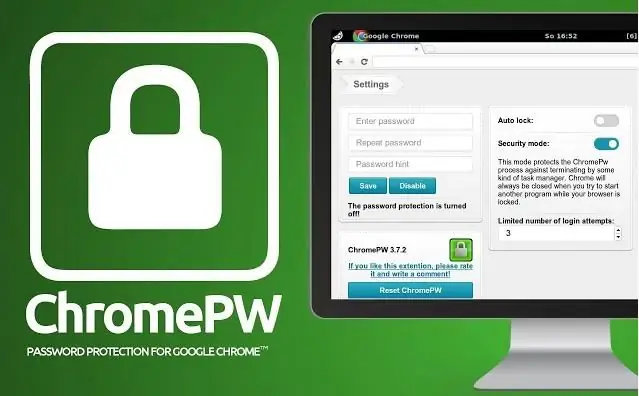
Necessario
browser della famiglia chrome (testato su goole chrome e su un browser di Yandex)
Istruzioni
Passo 1
Vai all'App Store di Chrome (https://chrome.google.com/webstore/category/apps?utm_campaign=en&utm_source=en-et-na-us-oc-webstrhm&utm_medium=et). Cerca "ChromePW".
Passo 2
Nei risultati della ricerca, fai clic sull'applicazione "ChromePW". Nella finestra che appare in alto a destra, fai clic sul pulsante "Gratuito" - inizierà l'installazione dell'applicazione (fai clic su "Aggiungi" se richiesto).
Passaggio 3
Quando l'estensione è installata, segui le istruzioni nella scheda che si apre: i suggerimenti ti aiuteranno ad abilitare l'applicazione e impostare una password.
Passaggio 4
Pronto! Ora, ogni volta che invochi il browser, dovrai inserire una password.






